Win10系统文件扩展名开启技巧
时间:2025-06-02 11:08:28 269浏览 收藏
在日常工作中,我们经常需要处理各种电脑文件,通过文件名后缀来识别文件格式。然而,电脑有时会隐藏文件的后缀名,导致“文件格式与扩展名格式不匹配”的提示。Win10系统下,显示文件扩展名非常简单,只需在“我的电脑”中,点击“查看”选项,选择“选项”,进入“文件夹选项”的“查看”标签页,取消“隐藏已知文件类型的扩展名”前的勾选,点击“确定”即可。这样就能轻松修改和查看文件扩展名。
在我们的日常工作中,经常需要处理各种电脑文件,这些文件通常具有特定的格式,我们可以通过文件名后缀来识别它们。然而,有时电脑可能会隐藏文件的后缀名。
当我们尝试打开某些文件时,可能会收到提示“文件格式与扩展名格式不匹配”。在这种情况下,我们需要检查文件的扩展名是否正确。那么,如何才能显示文件的扩展名呢?以下是一个简单的小技巧,希望能帮到大家。
下面是具体的操作步骤:
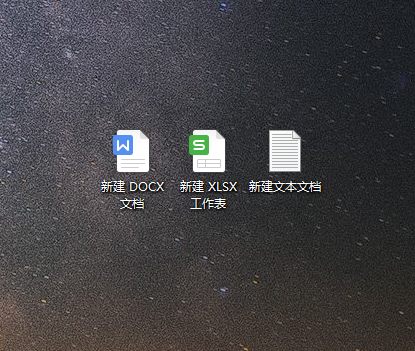
如何显示文件的扩展名?
- 打开我的电脑,然后在顶部菜单栏找到“查看”选项,点击它并选择“选项”图标以打开相关设置。
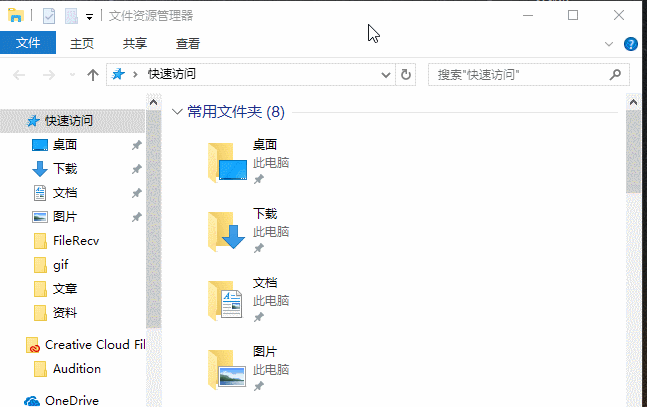
- 在弹出的“文件夹选项”窗口中,切换到“查看”标签页,在高级设置列表里找到“隐藏已知文件类型的扩展名”这一项,将其前面的勾去掉,然后点击“确定”。
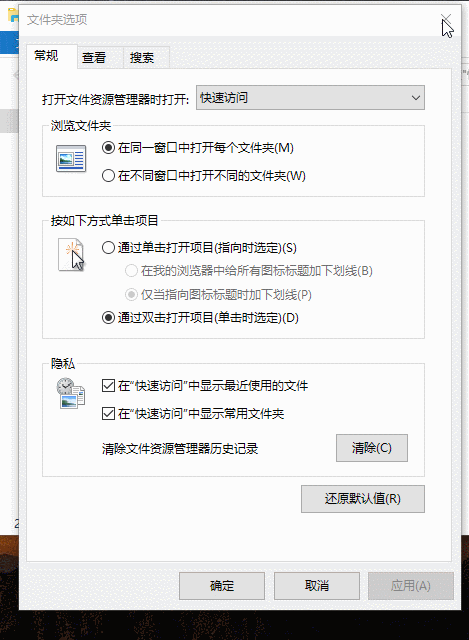
- 完成上述操作后,就可以轻松地对文件的扩展名进行修改了。
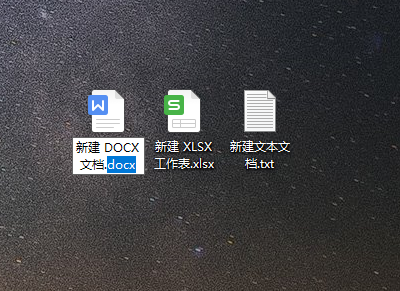
以上就是显示文件扩展名的具体方法。
以上就是《Win10系统文件扩展名开启技巧》的详细内容,更多关于的资料请关注golang学习网公众号!
相关阅读
更多>
-
501 收藏
-
501 收藏
-
501 收藏
-
501 收藏
-
501 收藏
最新阅读
更多>
-
245 收藏
-
483 收藏
-
270 收藏
-
302 收藏
-
280 收藏
-
239 收藏
-
123 收藏
-
365 收藏
-
361 收藏
-
105 收藏
-
477 收藏
-
229 收藏
课程推荐
更多>
-

- 前端进阶之JavaScript设计模式
- 设计模式是开发人员在软件开发过程中面临一般问题时的解决方案,代表了最佳的实践。本课程的主打内容包括JS常见设计模式以及具体应用场景,打造一站式知识长龙服务,适合有JS基础的同学学习。
- 立即学习 543次学习
-

- GO语言核心编程课程
- 本课程采用真实案例,全面具体可落地,从理论到实践,一步一步将GO核心编程技术、编程思想、底层实现融会贯通,使学习者贴近时代脉搏,做IT互联网时代的弄潮儿。
- 立即学习 516次学习
-

- 简单聊聊mysql8与网络通信
- 如有问题加微信:Le-studyg;在课程中,我们将首先介绍MySQL8的新特性,包括性能优化、安全增强、新数据类型等,帮助学生快速熟悉MySQL8的最新功能。接着,我们将深入解析MySQL的网络通信机制,包括协议、连接管理、数据传输等,让
- 立即学习 500次学习
-

- JavaScript正则表达式基础与实战
- 在任何一门编程语言中,正则表达式,都是一项重要的知识,它提供了高效的字符串匹配与捕获机制,可以极大的简化程序设计。
- 立即学习 487次学习
-

- 从零制作响应式网站—Grid布局
- 本系列教程将展示从零制作一个假想的网络科技公司官网,分为导航,轮播,关于我们,成功案例,服务流程,团队介绍,数据部分,公司动态,底部信息等内容区块。网站整体采用CSSGrid布局,支持响应式,有流畅过渡和展现动画。
- 立即学习 485次学习
